作者语:以下内容由千年骚狐编辑。转载请注明出处!感谢分享。文章源自狐狸影视城-https://fox-studio.net/37101.html
添加骨骼(Add Bones)
![添加骨骼(Add Bones) – Duik Bassel 2 角色插件参数全解[S02E05]](https://fox-studio.net/wp-content/uploads/2021/03/1617089320-WX20210330-152534%402x-squashed.jpg) 文章源自狐狸影视城-https://fox-studio.net/37101.html
文章源自狐狸影视城-https://fox-studio.net/37101.html
添加骨骼(Add Bones)是一个简单实用的工具。可以将任何“图钉点”或形状层中组成形状的“贝塞尔曲线”转为可以控制的图层。文章源自狐狸影视城-https://fox-studio.net/37101.html
创建骨骼
- 选择图钉点的属性或形状层的属性。
- 点击“添加骨骼”按钮。
- 按住Alt键“添加骨骼”,为新的骨骼使用随机颜色。
- 按住Ctrl键“添加骨骼”,将忽略贝塞尔曲线中的切线。
文章源自狐狸影视城-https://fox-studio.net/37101.html
文章源自狐狸影视城-https://fox-studio.net/37101.html
提示:文章源自狐狸影视城-https://fox-studio.net/37101.html
您可以随时删除已经建好的骨骼图层,然后再次创建新的。文章源自狐狸影视城-https://fox-studio.net/37101.html
将贝塞尔路径创建骨骼时,可以忽略创建切线控制手柄,或者之后再创建。文章源自狐狸影视城-https://fox-studio.net/37101.html
创建缺失的贝塞尔路径上的切线时,重新选中图层中的贝塞尔路径,创建骨骼。文章源自狐狸影视城-https://fox-studio.net/37101.html
文章源自狐狸影视城-https://fox-studio.net/37101.html
“添加骨骼”命令,可以为每个空间属性的每个顶点,或贝塞尔曲线路径的顶点和切线创建骨骼。文章源自狐狸影视城-https://fox-studio.net/37101.html
骨骼可以用来控制人偶,也可以用来控制粒子系统的发射器,镜头光晕和任何贝塞尔曲线(形状或遮罩)。文章源自狐狸影视城-https://fox-studio.net/37101.html
注意:仅在AE 2018及更高版本中,才能支持贝塞尔路径创建骨骼。文章源自狐狸影视城-https://fox-studio.net/37101.html
文章源自狐狸影视城-https://fox-studio.net/37101.html
![添加骨骼(Add Bones) – Duik Bassel 2 角色插件参数全解[S02E05]](https://fox-studio.net/wp-content/uploads/2021/03/1617093614-bones-2.gif) 文章源自狐狸影视城-https://fox-studio.net/37101.html
文章源自狐狸影视城-https://fox-studio.net/37101.html
编辑骨骼
注意:该功能仅在“标准”和“专家”模式下可用。文章源自狐狸影视城-https://fox-studio.net/37101.html
文章源自狐狸影视城-https://fox-studio.net/37101.html
在“添加骨骼”按钮的右侧,有一个圆圈。点击后进入附加面板,可以调整骨骼的外观。文章源自狐狸影视城-https://fox-studio.net/37101.html
此面板中做的所有更改,都会影响所选定的骨骼以及新创建的骨骼。文章源自狐狸影视城-https://fox-studio.net/37101.html
![添加骨骼(Add Bones) – Duik Bassel 2 角色插件参数全解[S02E05]](https://fox-studio.net/wp-content/uploads/2021/03/1617093823-WX20210330-164324%402x-squashed.jpg) 文章源自狐狸影视城-https://fox-studio.net/37101.html
文章源自狐狸影视城-https://fox-studio.net/37101.html
- 尺寸(Size):可以相对于合成设置骨骼的大小,或者修改绝对值参数。
- 颜色(Color):可以更改骨骼的颜色。可以直接输入颜色的十六位色值,或者点击颜色值,弹出颜色拾取器面板进行颜色的选择。
- 获取:可以选中想要复制的骨骼外观图层,点击获取。然后选中需要粘贴的骨骼图层,点击设置。
- 烘焙外观:将删除所使用的表达式控制骨骼的外观。这样可以提高绑定的性能,但之后将无法通过这里修改骨骼的外观。需要对图层的对应参数做更改。
拓展阅读
关于“添加骨骼”的实例应用场景,可以参考帖子:AE Duik 角色表情绑定教程 – 三维透视感 来辅助理解文章源自狐狸影视城-https://fox-studio.net/37101.html
文章源自狐狸影视城-https://fox-studio.net/37101.html
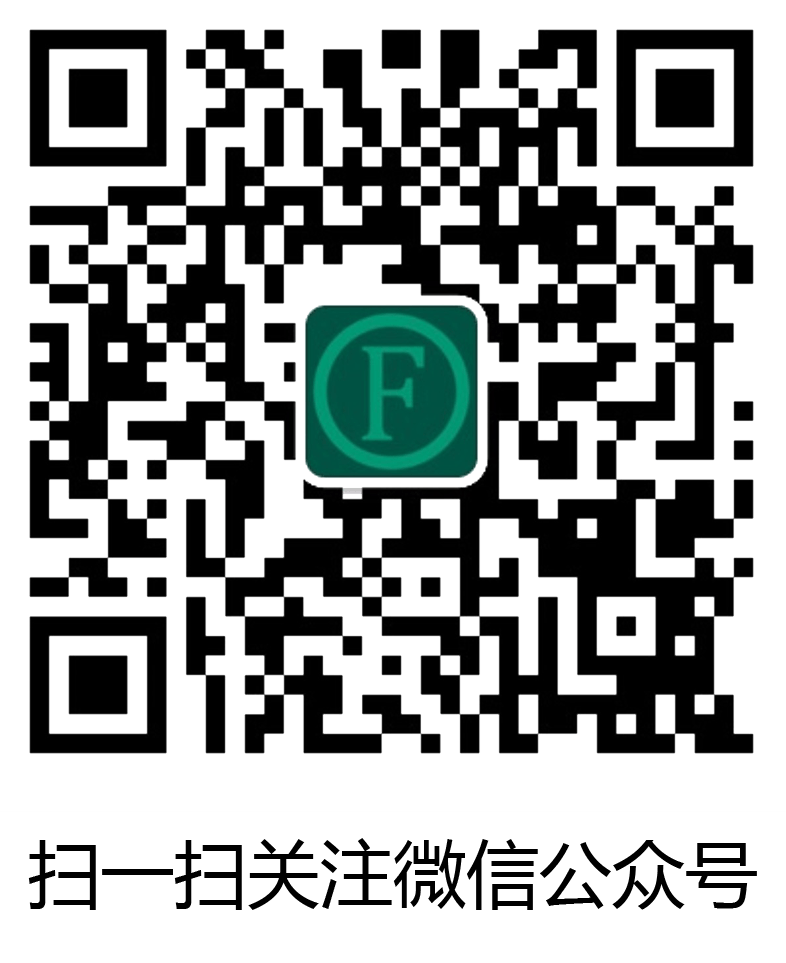
![添加骨骼(Add Bones) – Duik Bassel 2 角色插件参数全解[S02E05]](https://fox-studio.net/wp-content/uploads/2021/03/1617091926-2021-03-30-15.57.28.gif)
![添加骨骼(Add Bones) – Duik Bassel 2 角色插件参数全解[S02E05]](https://fox-studio.net/wp-content/uploads/2021/03/1617092949-2021-03-30-16.18.43.gif)